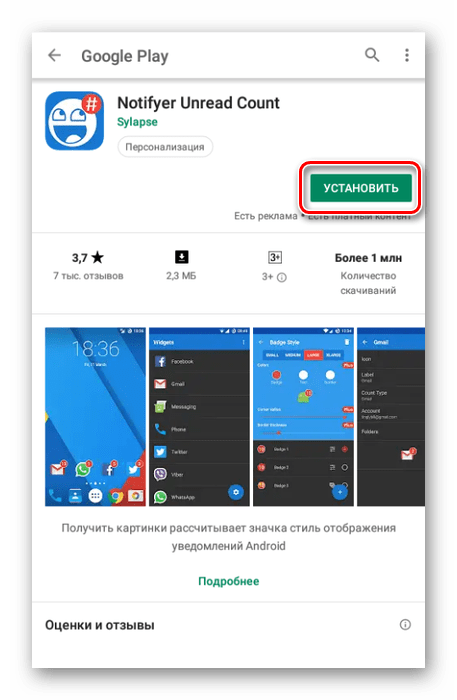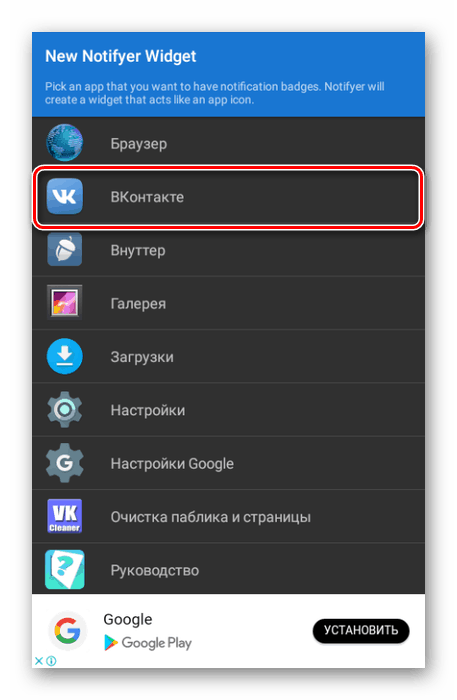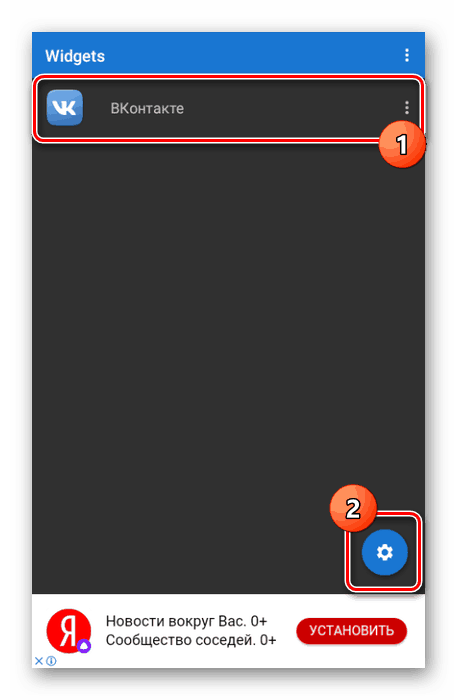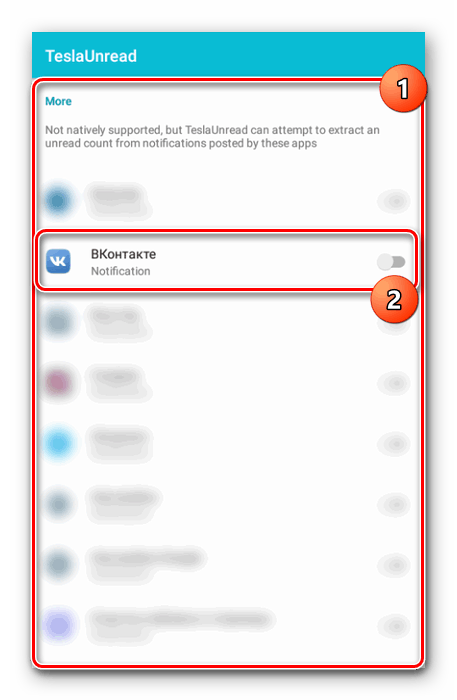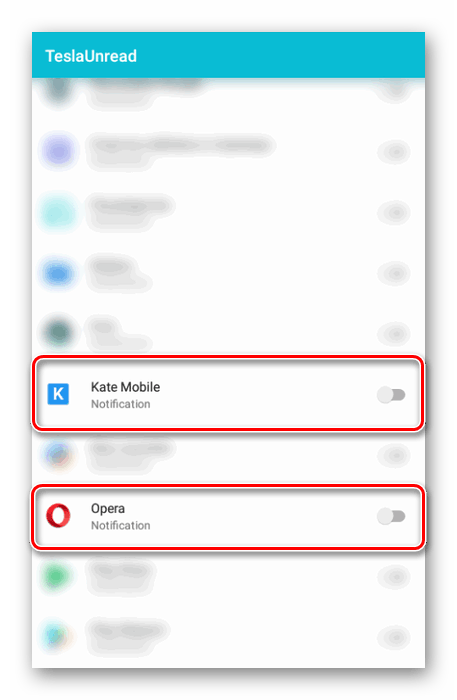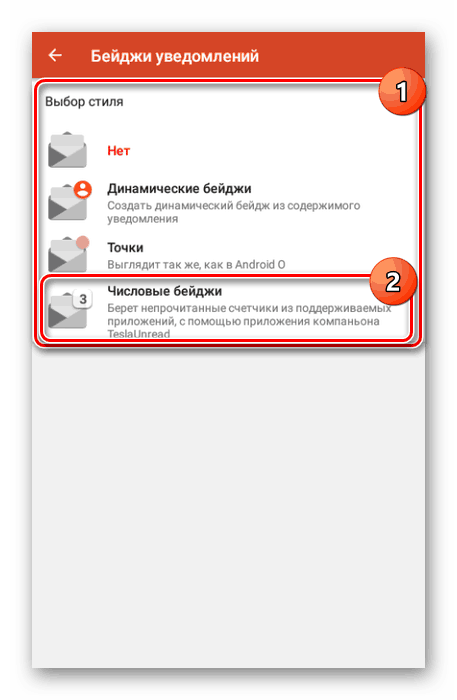تمكين عداد الرسائل لـ فكونتاكتي
في الشبكة الاجتماعية فكونتاكتي جميع الرسائل الجديدة لها علامة خاصة "غير مقروءة" ويتم حسابها تلقائيا. باستخدام هذه الميزة ، يمكنك تمكين عداد خاص أعلى رمز التطبيق. في سياق هذه المقالة سنتحدث عن جميع طرق حل هذه المشكلة.
المحتوى
تمكين عداد الرسائل VK
بشكل افتراضي ، يتم عرض عداد الرسائل غير المقروءة فقط عند زيارة فكونتاكتي ، حيث لا يمكن تعطيلها أو تمكينها. لهذا عليك استخدام برامج إضافية.
انظر أيضا: كيفية حساب عدد الرسائل في الحوار VK
الطريقة 1: إعلامات في مستعرض Yandex
حتى الآن ، يبرز متصفح ياندكس من بين أمور أخرى لأنه يوفر القدرة على عرض إشعارات الرسائل غير المقروءة الجديدة دون الوصول إلى موقع الشبكة الاجتماعية. وعلى الرغم من توفير الإشعارات في أي متصفح إنترنت ، إلا أنها لا تعمل كما هي في هذا المتصفح.
ملاحظة: يمكنك العثور على إضافات متصفح الويب عبر الإنترنت التي تقدم إمكانيات مماثلة. ومع ذلك ، فإنها لا تعمل اليوم بشكل صحيح بسبب سياسة الوصول الخاصة بـ VC API.
- إذا لزم الأمر ، بعد تثبيت متصفح Yandex مسبقًا على جهاز كمبيوتر ، فافتح القائمة الرئيسية بالزر المقابل في اللوحة العلوية. من القائمة المتوفرة ، حدد "الإعدادات" .
- دون التبديل من علامة التبويب "الإعدادات" ، قم بتمرير الصفحة إلى كتلة "الإعلامات" . هنا تحتاج إلى النقر على زر "إعدادات الإخطار" .
- في النافذة التي تفتح أمام "فكونتاكتي" ، حدد المربع "تم تمكين الإشعارات" . يجب عليك أيضًا التأكد من تحديد العنصر "رسائل خاصة جديدة" وأنواع أخرى من التنبيهات التي قد تحتاج إليها.
- بعد ذلك ، يجب فتح نافذة متصفح جديدة باقتراح لتوفير الوصول إلى الحساب إلى تطبيق Yandex.Browser . استخدم زر "سماح" لتأكيد موافقتك. إذا لزم الأمر ، يمكن تعطيل الإشعارات من نفس القسم باستخدام المعلمات.
ملاحظة: إذا لم تظهر النافذة ، فحاول تسجيل الدخول إلى VK من المتصفح.
- عندما يتم تنشيط الإشعارات بنجاح ، سيتم عرض كل رسالة مستلمة جديدة في الزاوية اليمنى السفلى من الشاشة.
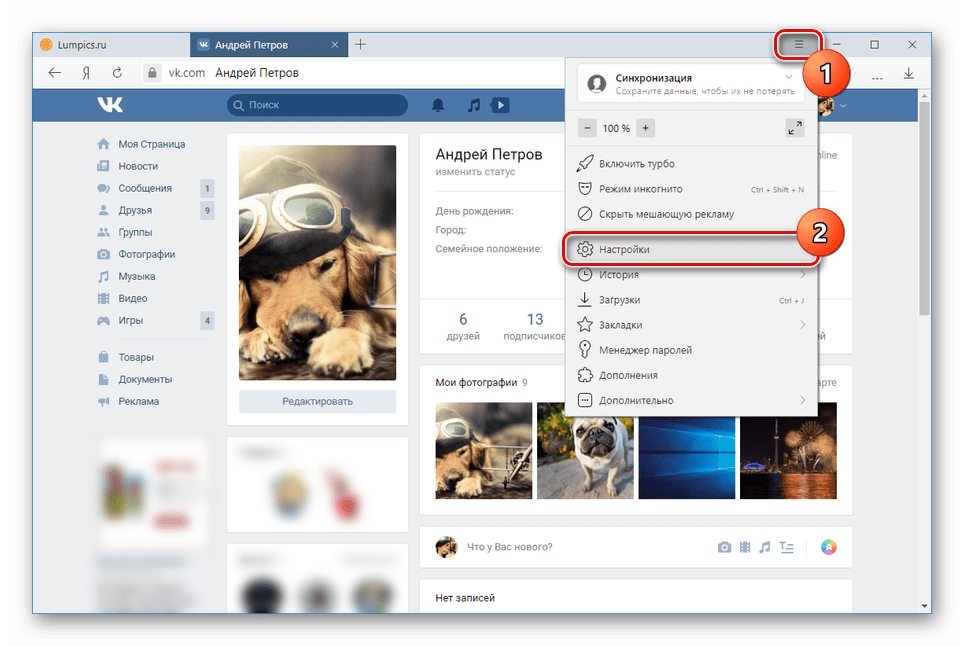
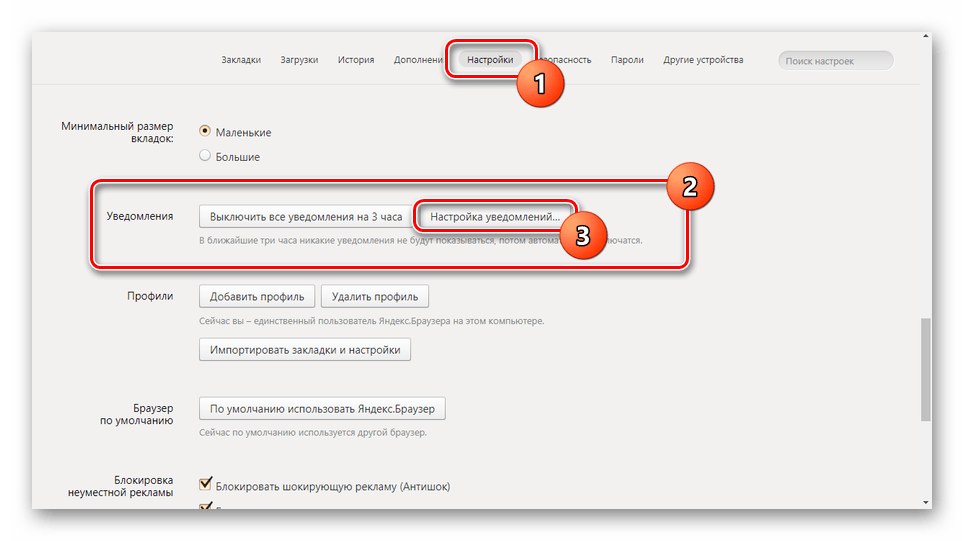
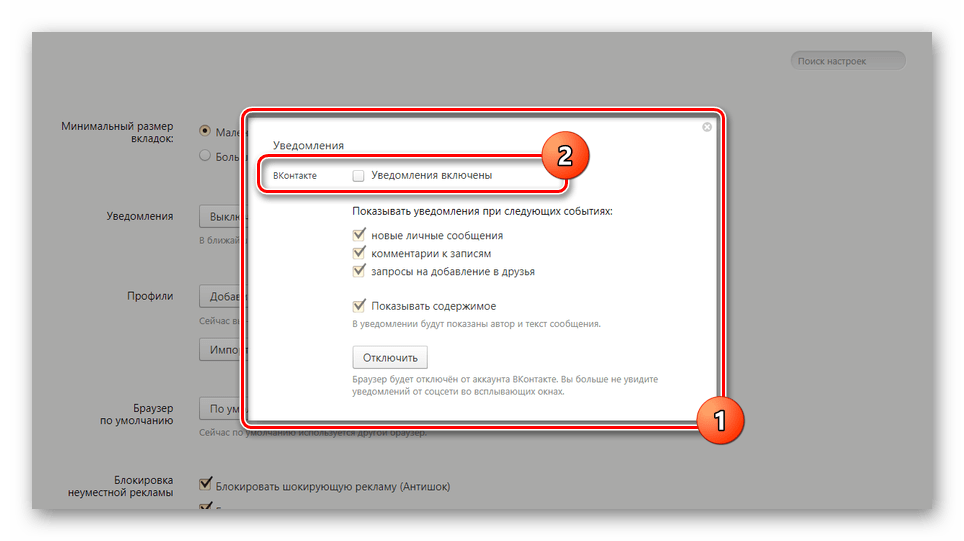
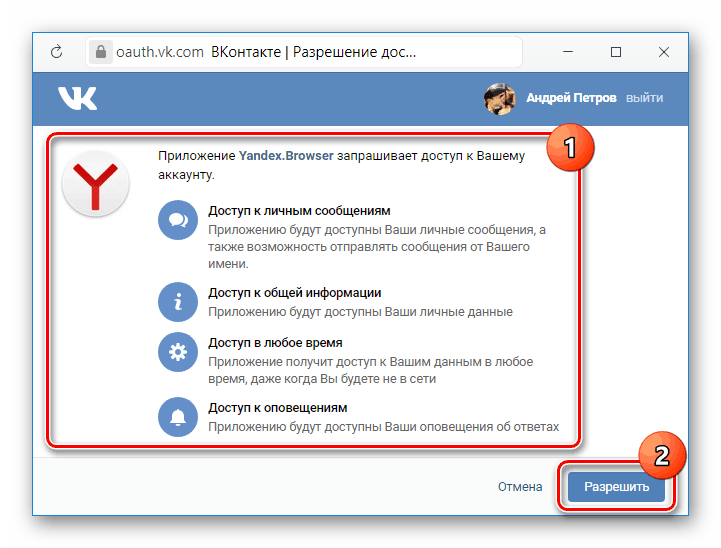
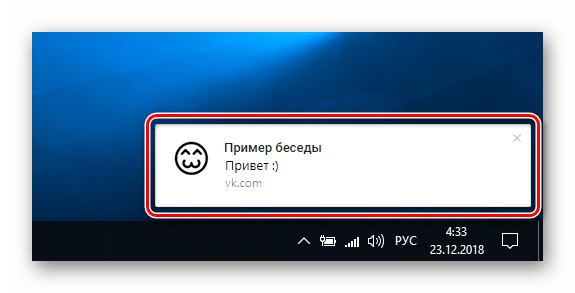
بالنسبة للمستقبل ، يجب توضيح ما إذا كنت قد قمت بتثبيت هذا المتصفح لأول مرة وانتقلت إلى موقع ويب VC ، فسيتم تقديم تنبيه لك مع إمكانية تمكين الإشعارات. بالتوافق مع الاقتراح ، سترى الرسائل التي يتم عرضها بطريقة مماثلة.
الطريقة 2: عدادات VK لنظام Android
في حالة تطبيق الجوال الرسمي ، يمكن وضع عداد الرسائل على رمزه. يتطابق مظهر هذا العنصر مع المظهر المستخدم عند تلقي التنبيهات من بعض برامج المراسلة الفورية.
توفر العديد من البرامج الثابتة للأجهزة المحمولة بشكل افتراضي القدرة على تمكين مثل هذه الإشعارات دون تثبيت برامج خاصة.
الخيار 1: Notifieder Unread Count
سيتناسبك هذا الخيار إذا كان جهازك مزودًا بإحدى إصدارات Android القديمة ، ولكنه يدعم في الوقت نفسه استخدام الأدوات. يحتوي التطبيق المدروس على عدد كبير من الصفات الإيجابية ، تتراوح من غير محسوس إلى حمل الجهاز وتنتهي بدقة عداد الرسائل المعروضة.
انتقل إلى Notifyer Unread Count على Google Play
- باستخدام الرابط الخاص بنا ، افتح صفحة تطبيق Notifyer Unread Count. بعد ذلك ، انقر فوق "تثبيت" لإكمال التثبيت والإطلاق.
![تثبيت التطبيق Notifyer عدد غير مقروء]()
عند فتح صفحة البداية من التطبيق لأول مرة ، سيكون هناك تعليمات صغيرة لمزيد من الإجراءات.
- وفقًا لما هو مذكور في الدليل القياسي ، انتقل إلى الشاشة الرئيسية للجهاز وبالقط ، افتح القائمة. هنا تحتاج إلى اختيار رمز "القطع" .
- من القائمة أدناه ، حدد "Notifyer" .
- ضع هذه الأداة واسحبها إلى أي منطقة ملائمة على شاشة الجهاز.
- بعد ظهور قائمة "New Notifyer Widget" تلقائيًا ، ابحث عن "VKontakte" وحدده. إذا كنت تستخدم تطبيقات أخرى تتطلب عداد رسائل ، فستحتاج إلى اختيارها بنفس الطريقة.
![اختيار تطبيق عبر Notifyer عدد غير المقروءة]()
إذا لزم الأمر ، قم بتزويد التطبيق بإمكانية الوصول إلى إشعارات النظام.
- إذا فعلت كل شيء بشكل صحيح ، بعد التبديل إلى الشاشة الرئيسية في المنطقة المحددة ، سيظهر رمز تطبيق VK مع عداد رسائل خاص. لتحديثه بنجاح ، تحتاج إلى تشغيل فكونتاكتي وتحديث قسم الحوار.
- يوفر تطبيق Notifyer Unread Count أيضًا عددًا من الإعدادات. للوصول إليها ، تخطى خطوات التعلم المتبقية باستخدام الزر "متابعة" واستخدم رمز الترس في الزاوية اليمنى السفلى من الشاشة.
![انتقل إلى الإعدادات Notifyer Unread Count]()
ستسمح لك المعلمات المتاحة بتكوين كل من مظهر وسلوك العداد بالتفصيل. ومع ذلك ، بعض منهم يتطلب الدفع.
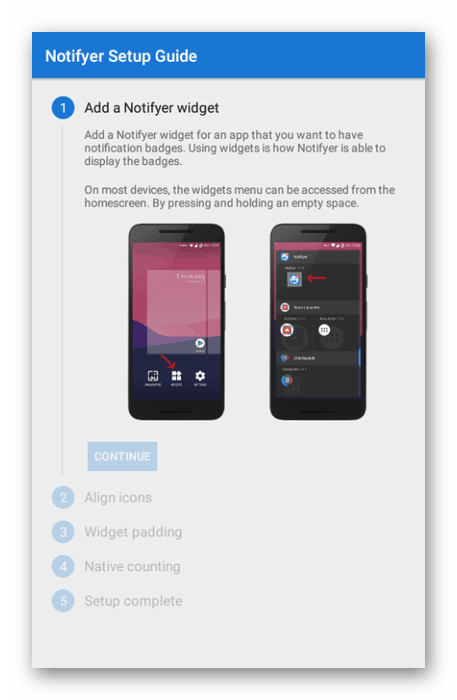
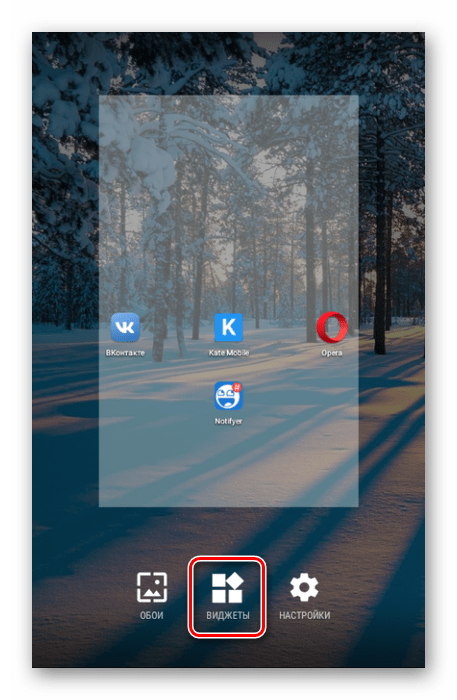
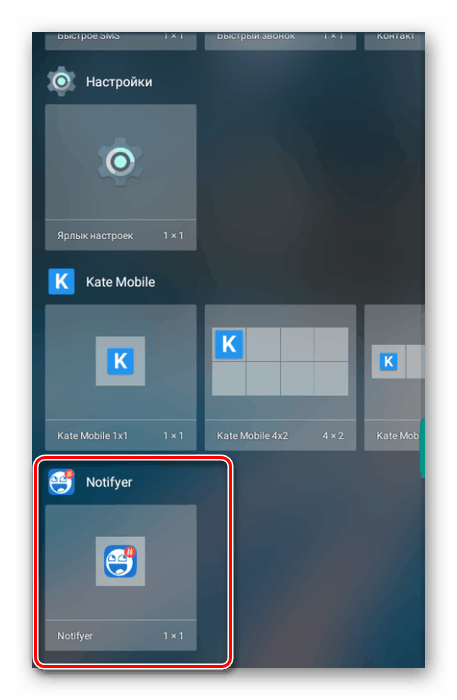
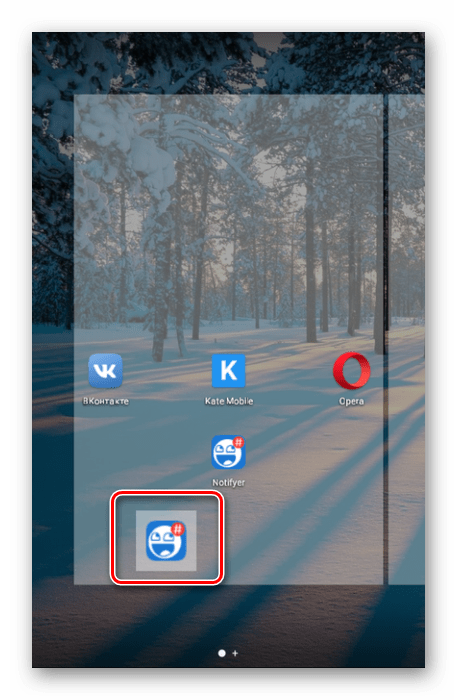
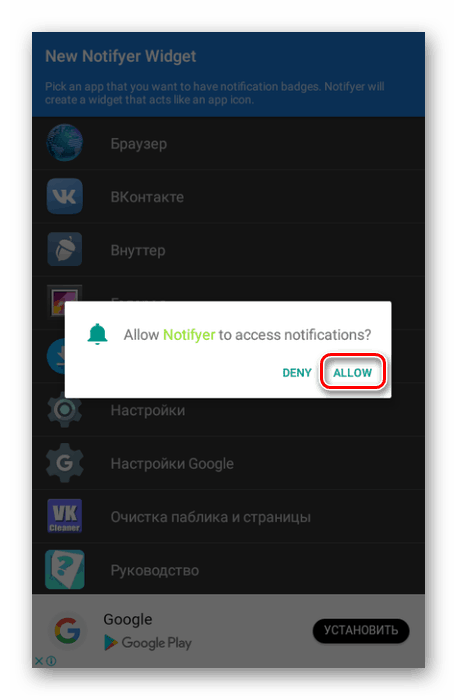
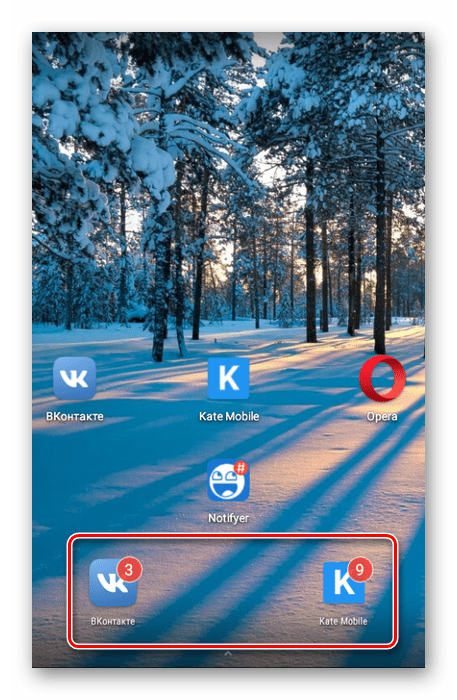
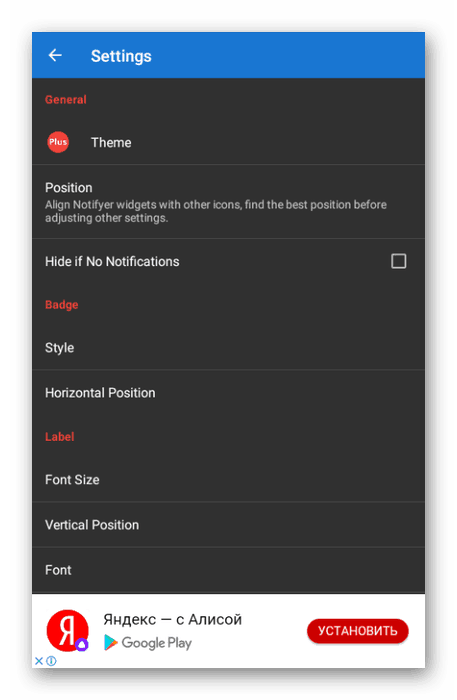
ينتهي ذلك من عملية تمكين عداد VK على جهاز Android من خلال تطبيق Notifieder Unread Count.
الخيار 2: Nova Launcher
إذا كنت لا ترغب في استخدام Notifieder Unread Count ، يمكنك اللجوء إلى إضافة خاصة لـ Nova Launcher. علاوة على ذلك ، إذا كان برنامج التشغيل الافتراضي يختلف عن المشغل الموضح أعلاه ، فسيتعين عليك أولاً تثبيته من Google Play. ولكن كن حذرًا ، حيث يؤثر هذا البرنامج على جميع التطبيقات تقريبًا ، والأهم من ذلك أنه يعدّل الشاشة الرئيسية.
- يتطلب تطبيق TeslaUnread إصدارًا مدفوعًا من Nova Launcher Prime ، والذي يمكنك تنزيله على Google Play عبر الرابط أدناه.
- بدون إغلاق Google Play ، ثبّت TeslaUnread. قم بتنزيل هذا البرنامج على الرابط التالي.
- في تطبيق TeslaUnread ، ابحث عن قائمة "المزيد" واستخدم شريط التمرير لتفعيل التنبيهات لـ VKontakte.
![تمكين إعلامات VK في TeslaUnread]()
إذا لزم الأمر ، يمكنك تنشيط الإشعارات لجميع التطبيقات المثبتة تقريبًا.
![الإخطار للتطبيقات الأخرى في TeslaUnread]()
أثناء تنشيط العدادات ، سيحتاج TeslaUnread أيضًا إلى توفير إمكانية الوصول إلى تنبيهات النظام.
- قم بالتبديل إلى الشاشة من خلال القائمة الكاملة للتطبيقات المثبتة وحدد رمز "Nova Launcher Prime Settings" .
- من خلال القائمة التي تفتح ، انتقل إلى قسم "شارات الإعلام" . قد يختلف اسم هذا العنصر في إصدارات مختلفة من Nova Launcher Prime.
- من خلال النقر على السطر "اختيار النمط" ، يمكنك اختيار أي خيار. ومع ذلك ، استنادًا إلى موضوع هذه المقالة ، نحتاج إلى عنصر "شارات رقمية" .
![اختيار نوع من الإخطارات الرقمية في نوفا Launcher Prime]()
يمكن تكوين الإعلامات المعروضة على نفس الصفحة. على عكس تطبيق الطريقة الأولى ، لا يلزم دفع ميزات إضافية.
- بعد العودة إلى الشاشة الرئيسية ، ستظهر أداة رقمية مع عدد الرسائل غير المقروءة فوق رمز VKontakte. إذا لم يتم عرض العداد ، فحاول تحديث الصفحة بمربعات حوار في التطبيق أو إعادة تحميل الجهاز.
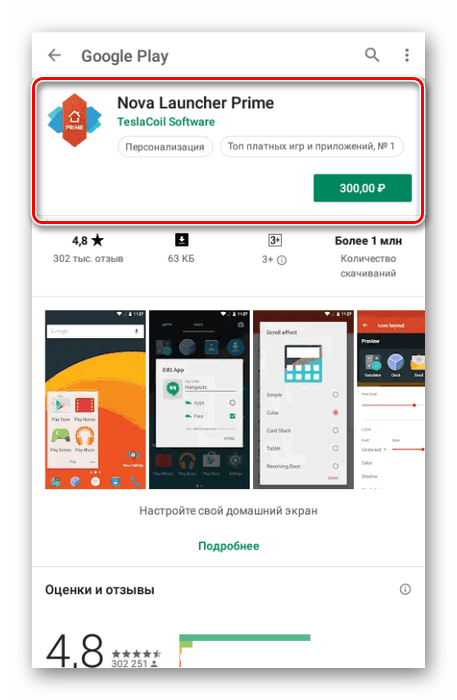
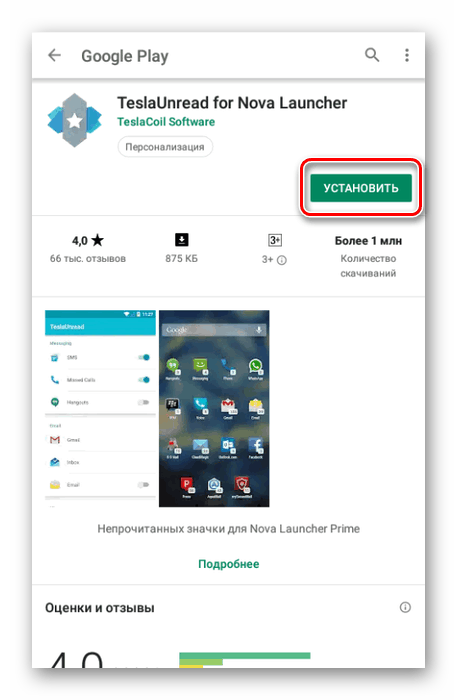
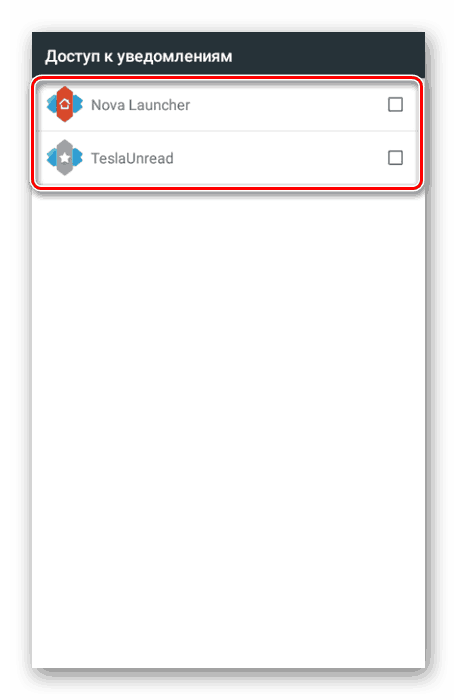
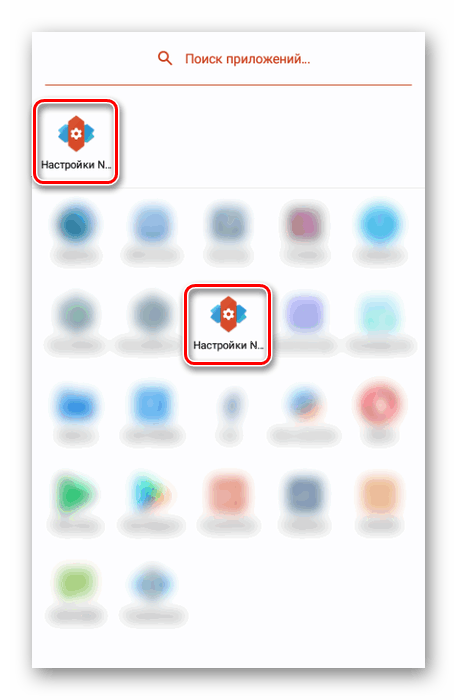
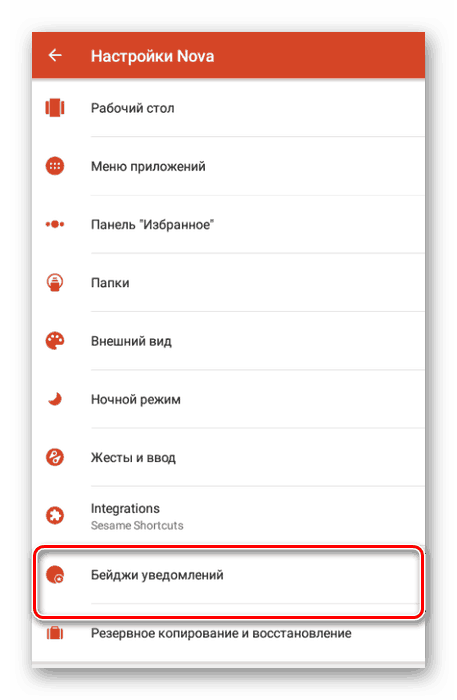
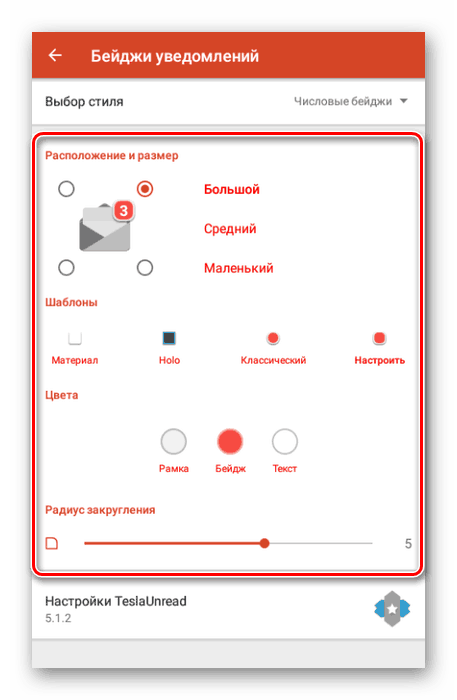
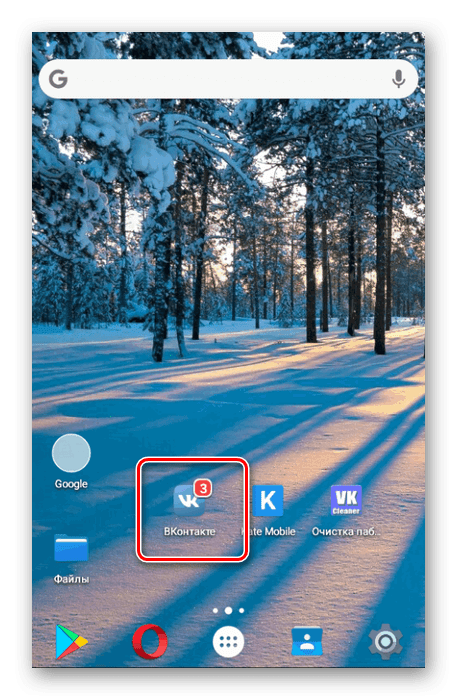
باتباع تعليماتنا بالضبط ، يمكنك بسهولة إضافة عداد للرسائل غير المقروءة VK. في هذه الحالة ، يرجى ملاحظة أنه بسبب عدم وجود دعم لهذه الإخطارات بواسطة التطبيق الرسمي بشكل افتراضي ، قد تكون هناك أخطاء من حيث القيم المعروضة.
استنتاج
حاولنا التحدث عن جميع الأساليب الأكثر ملاءمة. نأمل أنه بعد قراءة تعليماتنا ، ليس لديك أي أسئلة حول تضمين عداد رسائل لـ فكونتاكتي. إذا لزم الأمر ، يمكنك أيضًا الاتصال بنا في التعليقات للحصول على المشورة بشأن أي أسئلة.